- 首先先去下载Nacos的linux版本,我这边是自己准备的,链接是这个
链接:https://pan.baidu.com/s/1Rilni7FkiO2RZrYD6BRg0A
提取码:z197
- 将压缩包放到liunx上边,我这边是直接上传到了/usr/local目录中,然后切换到usr/local目录下
cd /usr/local
然后解压nacos的压缩包
tar -zxvf nacos-server-1.4.2.tar.gz #1.4.2是我们自身的版本号,如果不一样请自行修改
解压后有一个nacos文件夹,如果不是文件夹不是nacos名字,则使用命令改成nacos;
- 解压完毕后进入nacos的bin目录
cd /usr/local/nacos/bin
之后我们直接启动
sh startup.sh -m standalone
启动完毕后我们查看下nacos日志
cat /usr/local/nacos/logs/start.out
如果出现了nacos的界面,并没有提示错误的话代表我们已经启动成功了
以上只是最普通的单机模式下的nacos
Naocs切换数据源以及集群模式
下载并安装mysql,可参考如下链接:
https://blog.csdn.net/m0_54790214/article/details/128976923
从头到尾的安装,并没有出现其他问题,可参考,如有疑问,可随时留言。
安装并运行mysql,这时我们需要进入到MySQL中
cd /usr/local/mysql/bin
然后进入mysql
mysql -uroot -p
输入你自己的密码,然后进入mysql,

然后我们需要创建nacos切换数据源需要的数据库
CREATE DATABASE nacos_config;
执行完毕后我们就能够看到这个数据库了;
show databases;
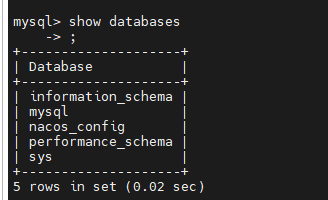
创建成功后执行命令选择该数据库
USE nacos_config;
进如数据库之后我们需要来执行nacos中conf目录下的nacos-mysql.sql,里边的文件不需要改动,直接命令执行即可:
source /usr/local/nacos/conf/nacos-mysql.sql
###如果自身关闭防火墙或者已经开放3306的端口了可以跳过下边两个操作########
然后等待执行完毕即可,当然还有更方便的办法,你可以关闭linux的防火墙,或者开放3306的端口,然后使用navicat直接连接,然后执行操作:
systemctl status firewalld.service #查看防火墙是否开启
如果是开启就执行命令关闭
systemctl stop firewalld.service #关闭防火墙
开放指定端口号
firewall-cmd --zone=public --add-port=3306/tcp --permanent #指定开放3306端口
以上两种方式都可以,第一种是直接关闭所有的,第二种是只对外开启了3306,当然开启其他端口一样,只是端口号发生改变,然后直接用本机的navicat连接即可!
#########################结束##################################
当我们执行完毕nacos-mysql.sql之后输入命令查看表是否已经存在了,如果存在那就继续执行,如果没有存在那就需要对症下药了
show tables;

这时我们进入到config_info中会发现里边什么都没有的
select * from config_info;

之后我们直接退出mysql即可
exit #退出
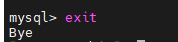
当我们的mysql配置好了之后就需要去切换数据源了,首先我们先进入到nacos目录下的conf中
cd /usr/local/nacos/conf #进入到conf目录下
ls #查看目录下都有哪些文件
此时我们发现application.properties文件,这是我们需要先备份一份,这样就算我们改错了也有个后悔的机会
cp application.properties application.properties.bk #后边是你备份的名称
备份完毕后进入我们的配置文件中
vim applicaiton.properties #进入文件中,然后按i键进行编辑
找到最后一行,然后我们添加如下代码:
spring.datasource.platform=mysql
db.num=1
db.url.0=jdbc:mysql://127.0.0.1:3306/nacos_config?characterEncoding=utf8&connectTimeout=1000&socketTimeout=3000&autoReconnect=true&useUnicode=true&useSSL=false&serverTimezone=UTC
db.user.0=root
db.password.0=你自己mysql的密码

注:有的时候可能会因为mysql的版本问题报错,可能需要在url配置中添加时间的配置

上图是我自己在windows系统中踩的坑,linux暂时不清楚,因为是直接配好的没有报错,所以不知道是否其他版本会出现这个问题,如果出现了就添加上时间日期即可!
serverTimezone=Asia/Shanghai
可以暂时不添加上方的serverTimezone=Asia/Shanghai我们继续进行
添加完毕后直接shift+: 然后输入wq保存并退出即可!
此时的数据源已经从自身的derby更改为mysql了,接下来我们配置nacos的其他文件,还是在当前目录中,此时我们可以看下是否还在nacos中的conf里边,如果不在请自行切回conf中,我们需要拿到cluster.conf,文件中自带着一个cluster.conf.example文件,这个相当于是我们配置集群的源文件,这个不能中,我们要做的是复制他,并作为集群的配置文件
cp cluster.conf.example cluster.conf #一定要注意名字是否正确!
注:希望各位在进入这个文件之前一定要执行下 hostname -i 这个命令,这个文件里边是不可以输入127.0.0.***的,这个不是别,我们输入hostname -i,进行查询我们自己的真实端口

然后我们再进入里边进行编辑;
vim cluster.conf 然后按i进行编辑,此时里边应该是自带着一些ip地址,删除也行,注释掉也行,然后我们配置自己的ip地址+你想开放的端口
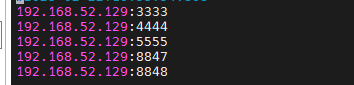
3333/4444 这些都随意配置即可,但是你一定要知道你配置的是哪些,后边启动的时候我们需要用到
这里配置完毕了我们直接:wq退出即可,然后进入到我们的bin目录中
cd /usr/local/nacos/bin #进入目录后我们需要先备份startup.sh,因为我们马上就要操作他了
cp startup.sh startup.sh.bk #备份文件
vim startup.sh #按i进行编辑文件
先排坑哈,我们一步一步走!
注:分着两个版本走的
注:版本高的 1.4.+以上
第一步:
修改前
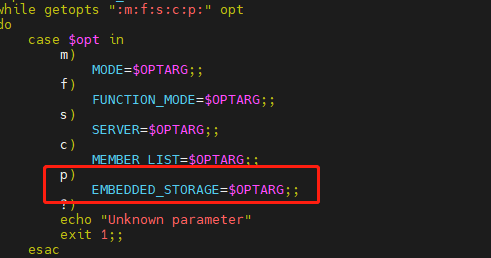
首先注意的是这里,版本高的已经是自带的了,我的不修改启动不起来,识别不了port,p的意思就是启动的时候你的端口,所以这个需要一定要配置好!大家可以先不修改,如果也是启动不了那就再来修改!
修改后
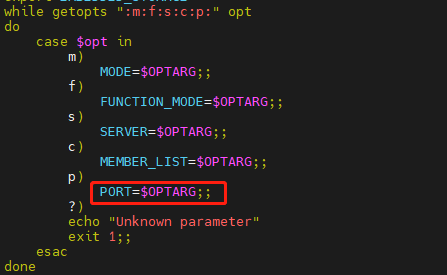
注:可以不动上边的p的配置,然后我们添加o,然后来配置port
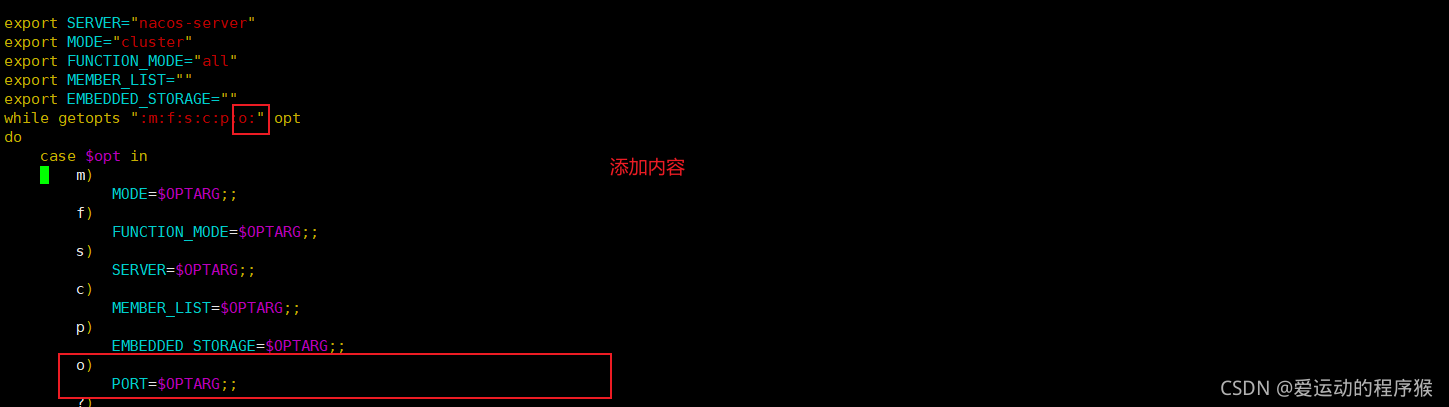
接下来修改第二个地方
第二步:
修改前

-Xms 堆内存的初始大小,这个不作调整的话我们的集群是起不起来的,因为这个默认占用的内存就是2个g
-Xmx 堆内存的最大大小,这个不作调整的话我们的集群是起不起来的,因为这个默认占用的内存就是2个g
-Xmn 堆内新生代的大小。通过这个值也可以得到老生代的大小:-Xmx减去-Xmn
我们需要做的是把内存调小点,如下:
修改后
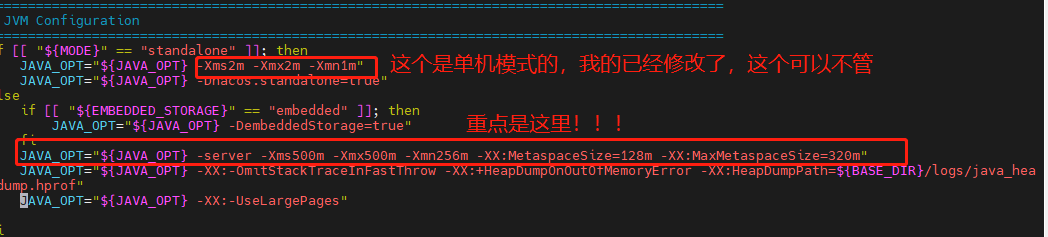
将默认的2个g改为了500m
第三步:
修改前

修改后

在$JAVA后边添加了 -Dserver.port={PORT}
这个代表我们的端口,他就会去上边找我们的第一步的port
####至此高版本的就配置完毕了,我们:wq退出即可!
注:版本低的
第一步:
添加p,并且在下方添加PORT=$OPTARG;; #注意,这是两个分号!!!
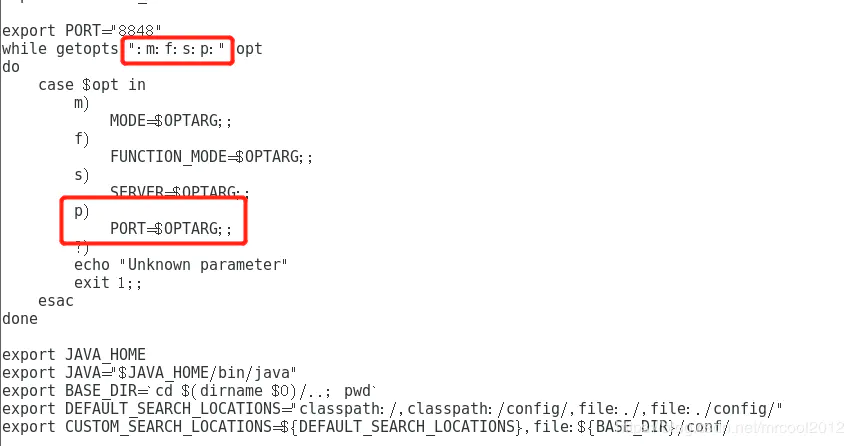
第二步:
在$JAVA后边添加了 -Dserver.port={PORT}

#####至此我们的nacos的集群配置算是结束了,接下里我们启动它
ps:我试的在同一个nacos中的bin目录里
./startup.sh -p 你的端口号
./startup.sh -p 你的端口号
./startup.sh -p 你的端口号
在同一个nacos中我的是起不起来,试了很多办法解决不了,后来发现好像是他只能是监听自己这一个,具体报错如下
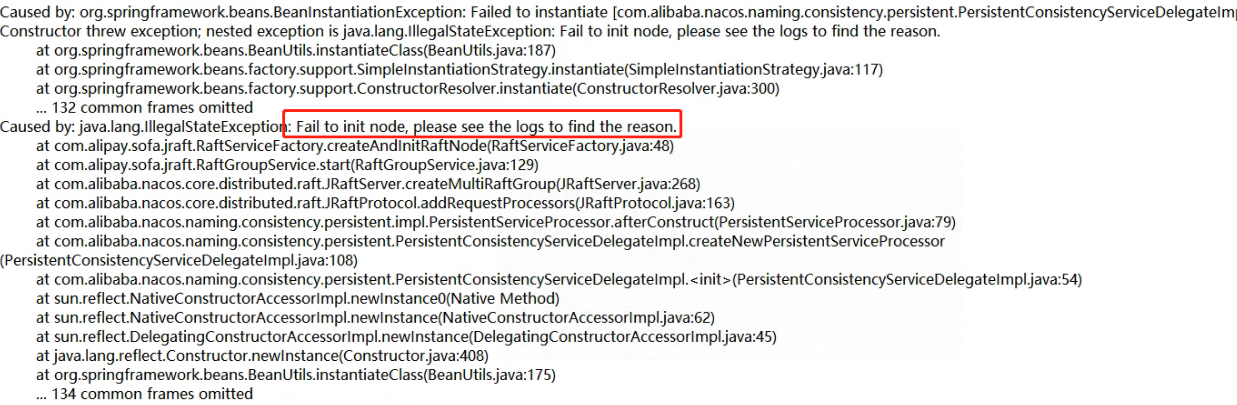
后来实在是没办法了,只能是复制多个nacos来实现了。
我们需要复制我们配置好的nacos,普通的cp是没有办法复制的,因为涉及到源文件,所以我们需要使用 cd -r 的命令来实现

cp -r /usr/local/nacos /usr/local/nacos1
cp -r /usr/local/nacos /usr/local/nacos2
这样我们就有3个nacos啦!
进入不同的bin中,然后启动端口,例如:
启动第一个:
cd /usr/local/nacos/bin
./startup.sh -p 3333
启动第二个:
cd /usr/local/nacos1/bin
./startup.sh -p 4444
启动第三个:
cd /usr/local/nacos2/bin
./startup.sh -p 5555
启动的时候我们可以在bin目录中查看对应的启动日志
cat /usr/local/nacos/logs/start.out//查看nacos日志,确认nacos是否启动
ps -ef |grep nacos|grep -v grep |wc -l //查看启动了几个nacos
全部启动完毕后我们进入对应的网址,可以发现都启动起来了!
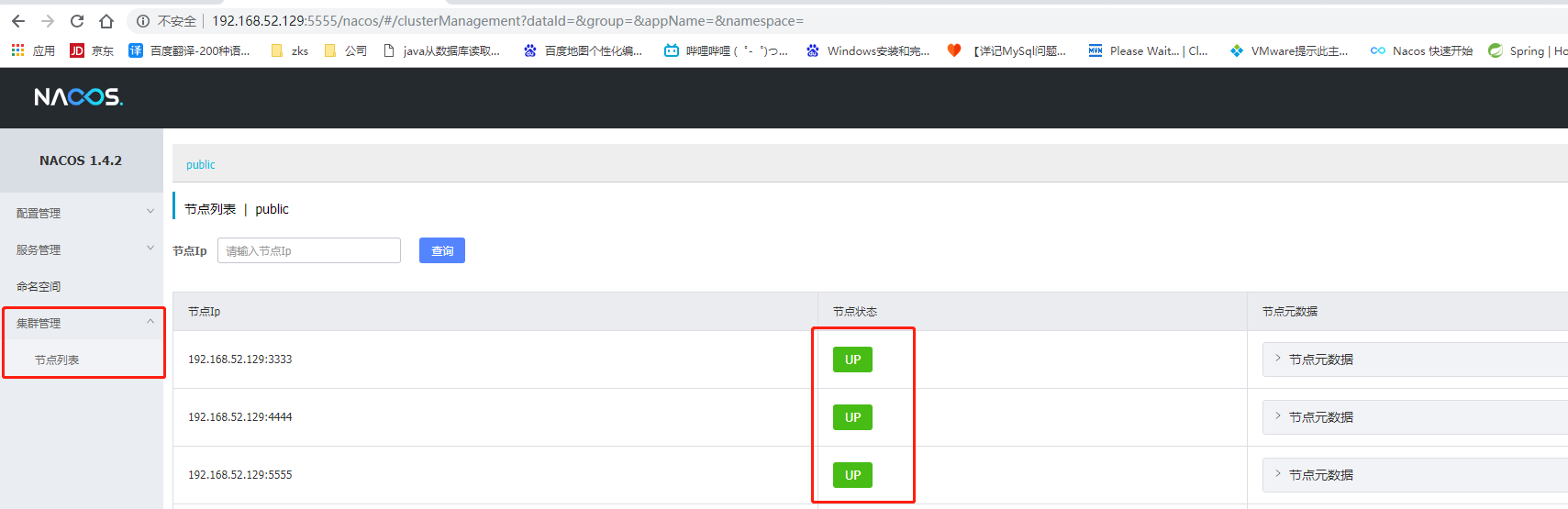
一定要注意,这三个必须是绿色的up状态,否则就是失败!
之后我们就可以安心的配置nginx了!!!
常用的命令
pkill -9 java//杀死所有跟java有关的线程
tar -xzvf ****.tar.gz //解压文件
版权归原作者 Demo! 所有, 如有侵权,请联系我们删除。